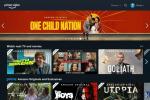Το Call of Duty Mobile μπορεί να επισκιάστηκε γρήγορα Call of Duty: Warzone, αλλά υπάρχει ακόμα μια θέση στον κόσμο για αυτή τη φορητή είσοδο στη μακροχρόνια (και ευπώλητη) σειρά σκοπευτικών της Activision. Αλλά όταν μένουμε όλοι στο σπίτι για παγκόσμιους λόγους που δεν ελέγχουμε, δεν χρειάζεται να περιοριζόμαστε στη μικρή οθόνη. Το Call of Duty Mobile, ως έργο της Tencent, λειτουργεί άψογα με τον εξομοιωτή Android του γίγαντα gaming, δίνοντάς μας έναν γρήγορο και εύκολο τρόπο να παίξουμε τον τεχνολογικό άθλο σε ένα μηχάνημα με μεγαλύτερη οθόνη και ανώτερη ελέγχους.
Περιεχόμενα
- Χρησιμοποιώντας τον εξομοιωτή Gameloop
- Πώς να παίξετε το Call of Duty Mobile στον υπολογιστή
- Πώς να προσαρμόσετε τις ρυθμίσεις μέσω του Gameloop
- Πώς να παίξετε το Call of Duty: Κινητό με χειριστήριο στον υπολογιστή
Προτεινόμενα βίντεο
Ανετα
15 λεπτά
σύνδεση στο Internet
Ο εν λόγω εξομοιωτής ονομάζεται Gameloop. Αρχικά κυκλοφόρησε ως τρόπος για PUBG Mobile Οι παίκτες μπορούν να εμπλακούν από τους επιτραπέζιους υπολογιστές τους, αλλά από τότε έχει γίνει κόμβος για να παίζουν πολλά δημοφιλή παιχνίδια για κινητά — το Call of Duty Mobile είναι ένα από αυτά. Είναι εντελώς δωρεάν, νόμιμο και δεν θα αποκλειστεί χωρίς τυπικά ο λογαριασμός σας. Ακόμα καλύτερα, μπορεί να ρυθμιστεί ώστε να προσθέτει υποστήριξη ελεγκτή, αν προτιμάτε να παίζετε στη μεγαλύτερη οθόνη του σπιτιού. Δείτε πώς μπορείτε να παίξετε το Call of Duty Mobile σε υπολογιστή.
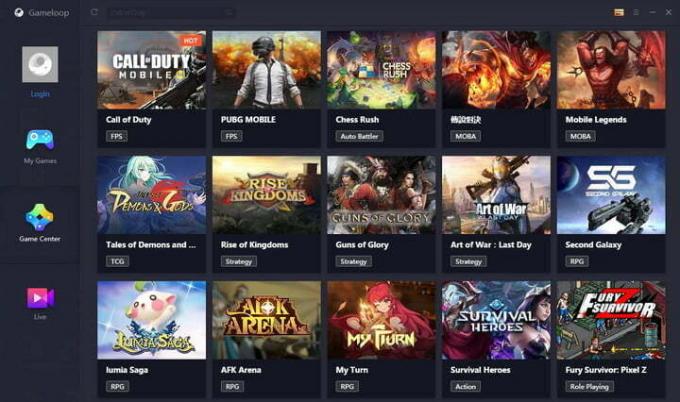
Χρησιμοποιώντας τον εξομοιωτή Gameloop
Γνωστό ως "Tencent Game Buddy" μέχρι πρόσφατα, το Gameloop είναι το νέο όνομα για αυτό το εύχρηστο λογισμικό.
Βήμα 1: Μια γρήγορη λήψη και εγκατάσταση είναι το μόνο που χρειάζεται για να μπείτε στη δράση. Λάβετε υπόψη ότι μπορείτε να παίξετε άλλα παιχνίδια υπολογιστή χρησιμοποιώντας το Gameloop, όπως π.χ PUBG Mobile, Arena of Valor, ή Mobile Legends.
Βήμα 2: Τώρα, ένα πράγμα που πρέπει να θυμάστε είναι γιατί η Tencent επιτρέπει στους ανθρώπους να παίζουν τα παιχνίδια της που εστιάζουν στην οθόνη αφής με ένα ξεχωριστό πλεονέκτημα υλικού. Call of Duty Mobile εντοπίζει ποιος χρησιμοποιεί ποιο σχήμα ελέγχου. Οι παίκτες ταιριάζουν μόνο με εκείνους που παίζουν με τον ίδιο τρόπο, εξαλείφοντας τον κίνδυνο οι σκληροπυρηνικοί παίκτες υπολογιστών να χτυπούν αυτούς που γλιστρούν με τον αντίχειρά τους γύρω από μια οθόνη 6 ιντσών.
Σχετίζεται με
- Συμβουλές και κόλπα Call of Duty: Warzone
- Η καλύτερη φόρτωση MX Guardian στην εμπόλεμη ζώνη
- Πώς να δημιουργήσετε φακέλους στο PS5
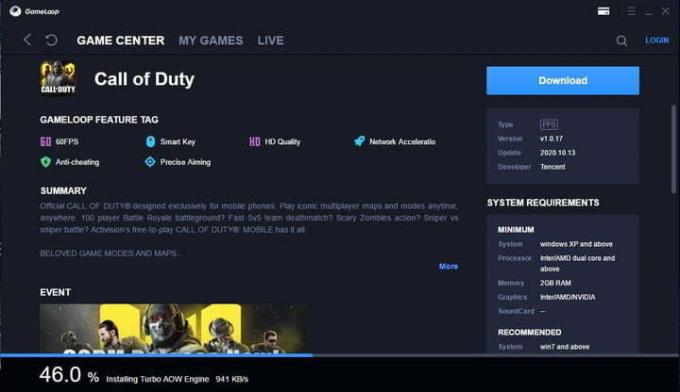
Πώς να παίξετε το Call of Duty Mobile στον υπολογιστή
Το μόνο που χρειάζεται να κάνετε για να παίξετε το Call of Duty Mobile σε υπολογιστή είναι να ακολουθήσετε τα παρακάτω βήματα:
Βήμα 1: Κατεβάστε το "Gameloop" του Tencent Android εξομοιωτή εδώ.
Βήμα 2: Εγκαταστήστε το Gameloop από το ληφθέν αρχείο.
Βήμα 3: Κάντε κλικ στο Κέντρο παιχνιδιού αυτί.
Βήμα 4: Κάντε κλικ στο Call of Duty: Κινητό πανό ή εικόνα κάτω Συνιστάται (μπορείτε επίσης να βρείτε Call of Duty: Κινητό χρησιμοποιώντας την επιλογή αναζήτησης επάνω δεξιά).
Βήμα 5: Κτύπημα Κατεβάστε.
Σε εκείνο το σημείο, η λήψη και η εγκατάσταση θα πρέπει να ξεκινήσουν αυτόματα. Μπορεί ακόμη και να εκκινήσει αυτόματα, επομένως προσαρμόστε τις ρυθμίσεις των ηχείων σας, αν δεν θέλετε ολόκληρο το γραφείο να μάθει γιατί σταματήσατε την εργασία σας 3 ώρες νωρίτερα. Τα δικα σου Call of Duty: Κινητό Η εμπειρία του υπολογιστή θα πρέπει να ξεκινήσει από εκεί, αλλά υπάρχουν μερικά πράγματα που μπορείτε να κάνετε για να καλύψετε το σύνολο του μηχανήματος στο οποίο παίζετε.

Πώς να προσαρμόσετε τις ρυθμίσεις μέσω του Gameloop
Όταν βουτήξετε μέσα, είναι πιθανό να χρειαστεί να πειραχθείτε με πολλές από τις ρυθμίσεις, επομένως θα σας δείξουμε τι πρέπει να γνωρίζετε για την αλλαγή τους.
Βήμα 1: Μέσα στο λογισμικό Gameloop, μπορείτε να πατήσετε το εικονίδιο με τις τρεις οριζόντιες γραμμές επάνω δεξιά για να βρείτε μερικές βασικές ρυθμίσεις όπως η ανάλυση οθόνης, η τοποθεσία λήψης οθόνης και ακόμη και η μέθοδος απόδοσης χρήση.
Βήμα 2: Οι ρυθμίσεις κάτω από Κινητήρας τείνουν να σχετίζονται με το παράθυρο του Gameloop και το φυσικό μέγεθος των παραθύρων του παιχνιδιού. Για να αλλάξετε την ενεργή ανάλυση του Call of Duty: Κινητό, θα χρειαστεί να μεταβείτε στην καρτέλα Παιχνίδι από κάτω και να τροποποιήσετε τα πράγματα από εκεί.
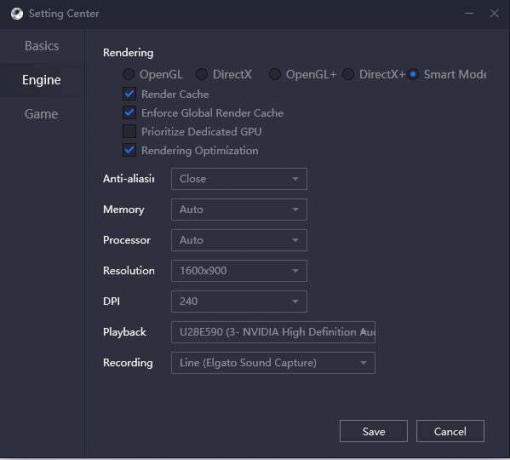
Βήμα 3: Με ένα ανταγωνιστικό παιχνίδι όπως Call of Duty: Κινητό, θα συνιστούσαμε να χαμηλώσετε τις ρυθμίσεις όσο μπορούν να αντέξουν τα μάτια σας για την πιο ομαλή εμπειρία. Εάν προτιμάτε να δείτε πόσο καθαρό και καθαρό μπορεί να φαίνεται ένα παιχνίδι για κινητά αυτές τις μέρες, μη διστάσετε να σηκώσετε τα πράγματα τόσο ψηλά όσο νομίζετε ότι μπορεί να τα ανεβάσει ο υπολογιστής σας. Απλώς μην περιμένετε θαύματα – εξακολουθεί να βρίσκεται στο έλεος της βελτιστοποίησης Android. Μάλλον θα θέλετε να αλλάξετε μερικές ρυθμίσεις μέσα στο ίδιο το παιχνίδι.
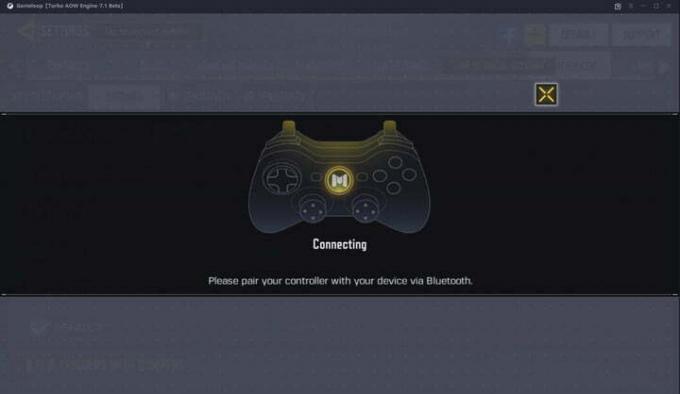
Πώς να παίξετε το Call of Duty: Κινητό με χειριστήριο στον υπολογιστή
Υπάρχουν διάφορα gamepad από τα οποία μπορείτε να επιλέξετε όταν θέλετε να παίξετε Call of Duty: Κινητό στον υπολογιστή σας. Μπορείτε να χρησιμοποιήσετε το χειριστήριο Xbox ή το DualSense. Και μπορείτε να το κάνετε αυτό με μερικούς διαφορετικούς τρόπους χρησιμοποιώντας έναν ελεγκτή ή συνδέοντας το Bluetooth.
Βήμα 1: Βεβαιωθείτε ότι έχετε πρόσβαση στην κατάλληλη τεχνολογία εάν θέλετε να χρησιμοποιήσετε το Bluetooth.
Βήμα 2: Αφού συνδέσετε τον ελεγκτή σας, κάντε κλικ Αντιστοίχιση κλειδιών χρησιμοποιώντας το Gameloop (θα το δείτε στη δεξιά πλευρά της οθόνης σας). Πρέπει να επιλέξετε Gamepad αντί Πληκτρολόγιο. Τέλος, ελέγξτε ότι έχετε επιλέξει την κατάλληλη μέθοδο για εσάς. Αυτό θα μπορούσε να είναι είτε Multiplayer, Battle Royale, OB, ή Μπαρ.
Βήμα 3: Ένα κρίσιμο βήμα είναι επίσης ο διπλός έλεγχος των δευτερευόντων πλήκτρων κάτω από τις επιλογές μεθόδου. Φροντίστε να επιλέξετε και τα δύο Κατεύθυνση (αριστερό joystick) και ΦΩΤΟΓΡΑΦΙΚΗ ΜΗΧΑΝΗ (δεξί joystick).
Βήμα 4: Αφού ολοκληρώσετε αυτό το βήμα, μπορείτε να αρχίσετε να χρησιμοποιείτε το ποντίκι σας για τα κουμπιά χαρτογράφησης. Από εδώ, κάντε δεξί κλικ στην οθόνη σας. Θα εμφανιστεί μια κενή επιλογή. Μόλις συμβεί αυτό, μπορείτε να χρησιμοποιήσετε οποιοδήποτε κουμπί ελεγκτή για να το αντιστοιχίσετε στο παιχνίδι.
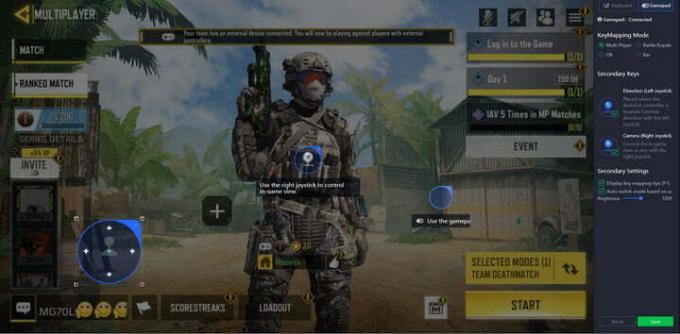
Βήμα 5: Συνεχίστε τη χαρτογράφηση μέχρι να διαμορφώσετε κάθε μεμονωμένη είσοδο ελέγχου. Παρόλο που δεν είναι απαραίτητο να αντιστοιχίσετε όλα τα κουμπιά, είναι σημαντικό να βεβαιωθείτε ότι έχετε χαρτογραφήσει με επιτυχία όλα τα κουμπιά στόχευσης, βολής, επαναφόρτωσης και άλματος — όλα τα απαραίτητα.
Βήμα 6: Αφού τελειώσετε, φροντίστε να χτυπήσετε Αποθηκεύσετε στην κάτω δεξιά γωνία. Στη συνέχεια, προτείνουμε να φορτώσετε ένα παιχνίδι, ώστε να μπορείτε να δοκιμάσετε τον λανθάνοντα χρόνο.
Συστάσεις των συντακτών
- Πιθανότατα χρησιμοποιείτε το λάθος όπλο της πολεμικής ζώνης κοντινής εμβέλειας
- Τα καλύτερα δωρεάν παιχνίδια για κινητά
- Dave the Diver: τα πιο πολύτιμα αντικείμενα και πώς να τα πουλήσετε
- Dave the Diver: πώς να αυξήσετε την κατάταξη Best Taste
- Dave the Diver: πώς να χρησιμοποιήσετε το Auto Supply
Αναβαθμίστε τον τρόπο ζωής σαςΤο Digital Trends βοηθά τους αναγνώστες να παρακολουθούν τον γρήγορο κόσμο της τεχνολογίας με όλα τα τελευταία νέα, διασκεδαστικές κριτικές προϊόντων, διορατικά editorial και μοναδικές κρυφές ματιές.